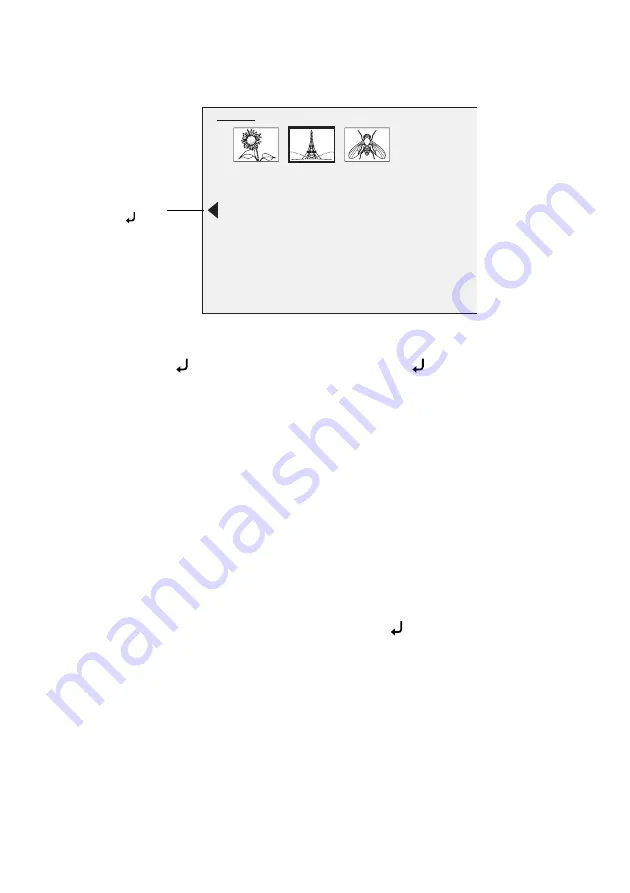
52
Réglages et effets d’image
4. Si vous choisissez Mémoire ou Carte flash SD comme source, un écran
s’affiche pour vous permettre de choisir l’image voulue :
Utilisez les flèches
u
,
d
,
l
ou
r
pour mettre l’image à afficher en surbrillance
et appuyez sur pour la sélectionner. (Appuyez sur de nouveau pour la
dessélectionner.) Un crochet s’ajoute à l’image sélectionnée.
Sélectionnez
Pivoter
au besoin s’il faut tourner l’image.
Sélectionnez
Écran précédent
pour terminer la configuration de l’écran
divisé.
5. L’autre côté de l’écran est automatiquement mis en surbrillance. Répétez les
étapes 3 et 4 pour sélectionner la source de ce côté.
Remarque :
Vous ne pouvez pas afficher l’image en direct de la caméra des deux
côtés de l’écran.
6. Une fois les deux côtés de l’écran configurés, sélectionnez
Afficher écran
divisé
. Les images sélectionnées apparaissent côte-à-côte à l’écran.
7. Pour quitter le mode d’écran divisé, appuyez sur .
Mémoire
Écran précédent
Pivoter
Mettez en
surbrillance et
appuyez sur
pour
voir d’autres images.
Summary of Contents for DC-10s - Document Camera
Page 1: ...Epson DC 10s User s Guide Guide d utilisateur ...
Page 14: ...14 Basic Setup and Use ...
Page 20: ...20 Image Adjustments and Effects ...
Page 35: ...35 ...
Page 36: ...36 ...
Page 70: ......
Page 71: ......
Page 72: ...CPD 25105R1 Printed in China Imprimé en Chine ...
















































